Cách sử dụng Hàm SYD trong Excel
Trong bài viết này, chúng ta sẽ tìm hiểu về cách sử dụng hàm SYD trong Excel.
Hàm SYD là “Tổng năm” khấu hao giảm dần là cách tính khấu hao của bất kỳ tài sản nào cho mỗi thời kỳ. Phương pháp số dư giảm dần “Tổng năm” là cách mà tổng số năm trở thành hệ số suy giảm của khấu hao tài sản. Công thức dưới đây là cách để tìm mức giảm khấu hao “Tổng các năm”.

Hàm SYD trả về số tiền giảm khấu hao bằng cách lấy dữ liệu tổng hợp của các năm cho sản phẩm cụ thể.
Cú pháp:
=SYD (cost, salvage, life, period)
Cost: Giá gốc của tài sản Còn lại: giá còn lại của tài sản sau thời gian tồn tại của nó Vòng đời: khoảng thời gian sau đó giá vốn trở thành thời kỳ giá còn lại: khoảng thời gian cụ thể mà chúng ta cần tính khấu hao.
Hãy hiểu chức năng này bằng cách sử dụng nó trong một ví dụ.
Ở đây chúng tôi lấy một sản phẩm là Iphone. Giá thành & giá tận dụng của Iphone mới nhất được hiển thị trong ảnh chụp nhanh bên dưới.

Bây giờ chúng ta cần tính số tiền khấu hao cho Iphone.
Sử dụng công thức để tính khấu hao cho năm đầu tiên:
=SYD (B2, C2, D2, 1)
B2: Nguyên giá của tài sản C2: giá còn lại của tài sản sau một khoảng thời gian D2: 4 năm sau khi giá thành trở thành giá tận dụng 1: năm đầu tiên để tính số khấu hao.
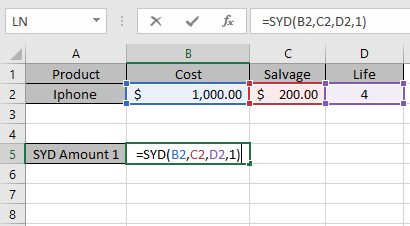
Các giá trị của công thức được lấy làm tham chiếu ô.
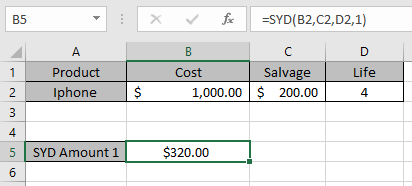
Như bạn có thể thấy từ giá trị trả lại ở trên, $ 320 năm đầu tiên sẽ bị giảm giá trị nguyên giá tài sản.
Bây giờ chúng ta sẽ tính toán số tiền khấu hao cho từng năm riêng biệt.
Sử dụng công thức để tính khấu hao cho năm thứ hai:
=SYD (B2, C2, D2, 2)
B2: Nguyên giá của tài sản C2: giá còn lại của tài sản sau một thời gian D2: 4 năm sau khi giá thành trở thành giá tận dụng 2: năm đầu tiên để tính số khấu hao.
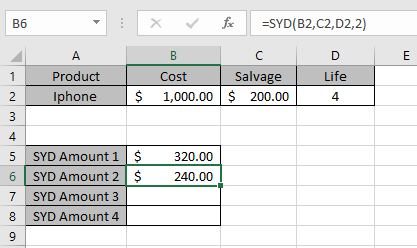
Tương tự, tính khấu hao cho năm thứ ba và thứ tư
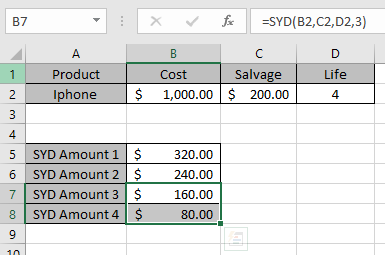
Vì vậy, chúng tôi có khấu hao khác nhau cho từng thời kỳ
|
Year |
Depreciation |
Salvage value |
|
0 |
0 |
$ 1000 |
|
1 |
$ 320.00 |
$ 680 |
|
2 |
$ 240.00 |
$ 440 |
|
3 |
$ 160.00 |
$ 280 |
|
4 |
$ 80.00 |
$ 200 |
Đây là bảng khấu hao giảm cho tài sản.
Hàm SYD cho thấy rằng khấu hao giảm như một hệ số là “Tổng năm”.
Bạn có thể thấy từ bảng trên rằng số tiền khấu hao được khấu trừ từ số tiền tận dụng cho mỗi năm cho đến khi tài sản tồn tại.
Lưu ý:
-
Hàm tạo ra lỗi #VALUE! Lỗi nếu các đối số của hàm không phải là số.
-
Hàm tạo ra lỗi #NUM! Lỗi nếu:
-
Giá trị chi phí và giá trị thu được nhỏ hơn 0.
-
Giá trị tuổi thọ của tài sản nhỏ hơn hoặc bằng không.
-
Đối số chu kỳ nhỏ hơn hoặc bằng 0 hoặc lớn hơn chu kỳ sống.
-
Hy vọng bạn đã hiểu cách sử dụng hàm SYD và ô tham chiếu trong Excel.
Khám phá thêm các bài viết về hàm tài chính trong Excel tại đây. Vui lòng nêu thắc mắc hoặc phản hồi của bạn cho bài viết trên.